Jak korzystać z przejścia Morph w programie PowerPoint
Biuro Microsoft Microsoft Power Point Powerpoint Gabinet Bohater / / June 14, 2023

Opublikowany

Przejście Morph umożliwia tworzenie oszałamiających animacji pokazów slajdów w programie PowerPoint za pomocą zaledwie kilku kliknięć. Dowiedz się, jak go używać w tym przewodniku.
Kiedy na początku lat 90. pojawił się teledysk do Black or White Michaela Jacksona, kończył się wyborem twarzy różnych ludzi kiwających się w rytm muzyki, z których każda twarz topnieje i łączy się z następną. Był to jeden z pierwszych głównych przykładów tego, co stało się znane jako morfowanie.
Morphing pobiera dwa obrazy i zniekształca i wypacza pierwszy, aż utworzy drugi. Mimo, że ma już ponad trzydzieści lat, efekt do dziś robi wrażenie.
Jeśli tworzysz prezentację programu PowerPoint, możesz użyć morfingu w swoich slajdach stworzyć niesamowicie imponujące efekty. Jest też prosty w użyciu — tworzysz slajdy, a PowerPoint zajmuje się całą resztą.
Oto jak używać przejścia Morph w programie PowerPoint.
Co to jest przejście Morph?
Przejście Morph to a przejście slajdu
Ścieżka ruchu dla każdego obiektu jest tworzona przez przejście. Potrzebujesz tylko slajdu z punktami początkowymi i slajdu z punktami końcowymi — ruch pomiędzy nimi jest tworzony przez przejście.
Przejście Morph umożliwia tworzenie imponujących efektów, takich jak jednoczesne poruszanie się wielu obiektów po ekranie lub powiększanie i pomniejszanie określonych obiektów na slajdzie. Jedynym prawdziwym ograniczeniem jest Twoja wyobraźnia.
Jak korzystać z przejścia Morph, aby przenieść obiekt
Możesz użyć przejścia morfingu, aby przenosić obiekty z jednego slajdu na drugi. Daje to efekt płynnej animacji. Możesz wybrać wiele obiektów na każdym slajdzie, a każdy z nich będzie poruszał się po własnej ścieżce. Ogólny efekt może być bardzo imponujący i wyglądać, jakby został stworzony w oprogramowaniu do animacji wideo, ale PowerPoint wykonuje całą ciężką pracę za Ciebie.
Utwórz jeden slajd z obiektami w ich pozycjach początkowych, a drugi z ich pozycjami końcowymi. Zastosuj przejście Morph, a to stworzy płynny ruch między jedną pozycją a następną.
Aby utworzyć przejście morph w celu przeniesienia obiektu w programie PowerPoint:
- Otwórz PowerPoint i utwórz slajd ze wszystkimi obiektami na pierwszej pozycji, w której mają się pojawić.
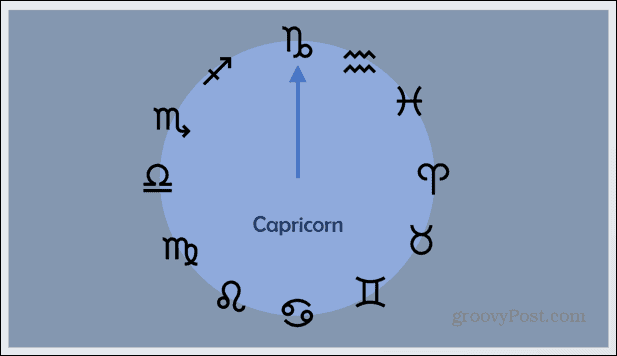
- Aby powielić slajd, kliknij go prawym przyciskiem myszy w okienku podglądu slajdu po lewej stronie ekranu.
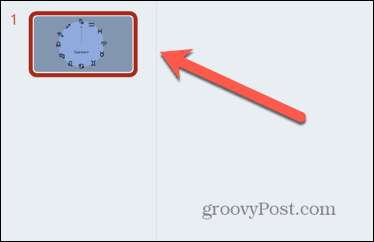
- Wybierać Duplikat slajdu.
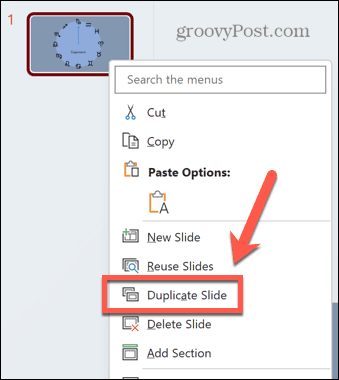
- Edytuj zduplikowany slajd, tak aby obiekty, które chcesz przenieść, znajdowały się w swoich końcowych pozycjach.
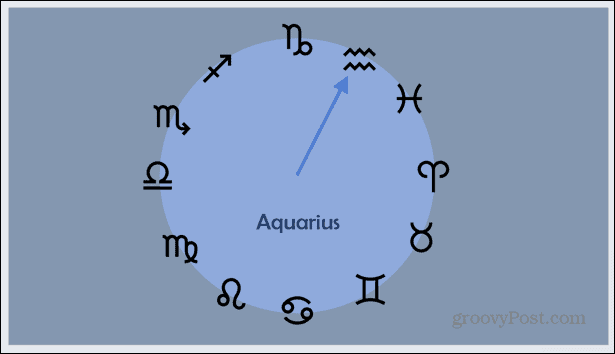
- Zaznacz drugi slajd w panelu podglądu slajdu.
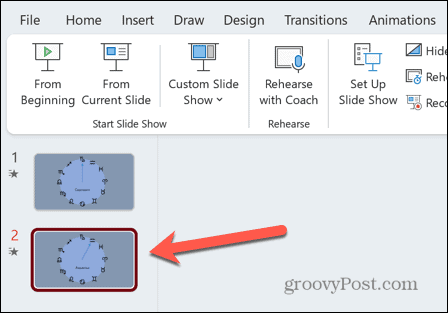
- Kliknij Przejścia menu.
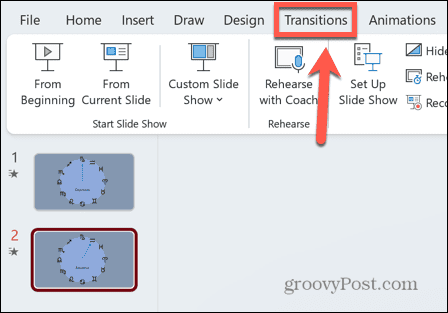
- Kliknij Przemiana Ikona.
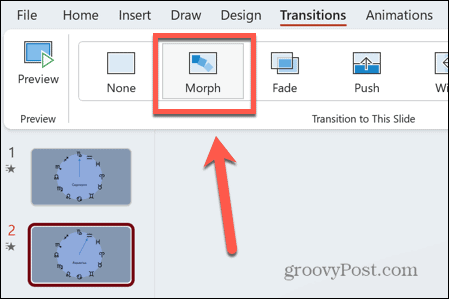
- Powinieneś zobaczyć podgląd efektu morfingu, pokazujący ruch obiektu od pozycji początkowej do pozycji końcowej.
- Możesz wprowadzić dowolne zmiany, które chcesz przesunąć, aby uzyskać dokładnie taki wygląd, jaki chcesz.
- Aby ponownie wyświetlić przejście morfingu, zaznacz drugi slajd w panelu podglądu slajdu i kliknij przycisk Zapowiedź Ikona.
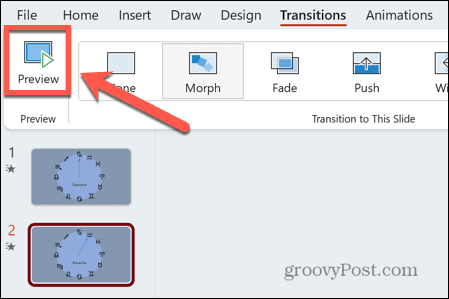
Jak korzystać z przejścia Morph, aby powiększyć obiekt
Innym bardzo skutecznym sposobem wykorzystania przejścia Płynna zmiana jest przybliżenie obiektu. Jeśli na slajdzie znajduje się wiele obiektów, możesz użyć tego efektu, aby po kolei ustawić ostrość na każdym z nich. Slajd zostanie powiększony, tak aby widoczny był tylko jeden obiekt, a następnie można go ponownie oddalić, aby wyświetlić wszystkie obiekty. Następnie możesz powiększyć następny obiekt i tak dalej.
Ta technika jest przydatna w przypadku obiektów z dołączonym tekstem, ponieważ tekst może być zbyt mały, aby można go było przeczytać, gdy wszystkie obiekty są widoczne. Po powiększeniu tekst dla każdego konkretnego obiektu staje się widoczny.
Aby użyć przejścia Morph do powiększenia obiektu:
- Utwórz pierwszy slajd zawierający zawartość, którą chcesz powiększyć.
- Kliknij prawym przyciskiem myszy slajd w okienku podglądu slajdu.
- Wybierać DuplikowaćSlajd.
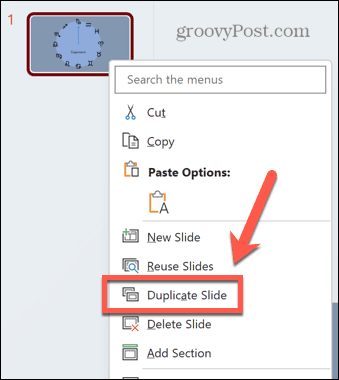
- Zwiększ rozmiar obiektów na drugim slajdzie, zaznaczając je, a następnie przeciągając jeden z rogów. Przytrzymaj Zmiana podczas przeciągania, aby zachować prawidłowe proporcje.
- Chociaż obraz może rozlać się poza rozmiar slajdu, w okienku podglądu slajdu możesz zobaczyć, jak będą wyglądać widoczne części slajdu.
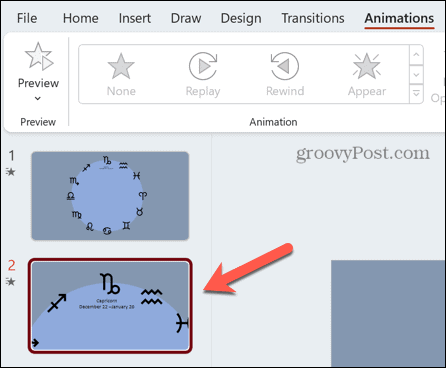
- Kiedy jesteś zadowolony z nowego slajdu, kliknij Przejścia menu.
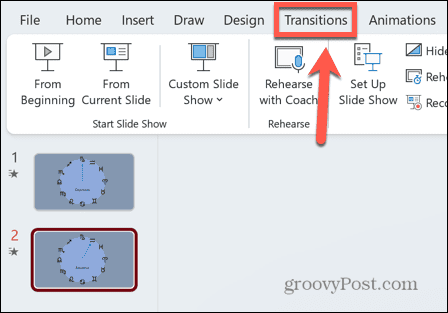
- Wybierać Przemiana.
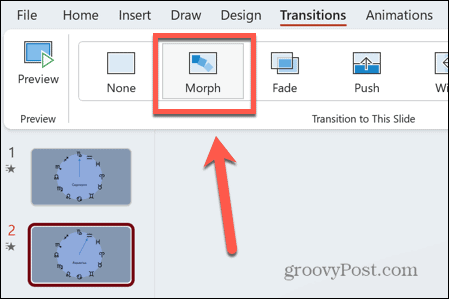
- Zobaczysz podgląd właśnie utworzonego efektu powiększenia. Podczas trwania przejścia zawartość poza obszarem slajdu nie będzie już widoczna.
- Możesz go zobaczyć ponownie, klikając przycisk Zapowiedź Ikona.
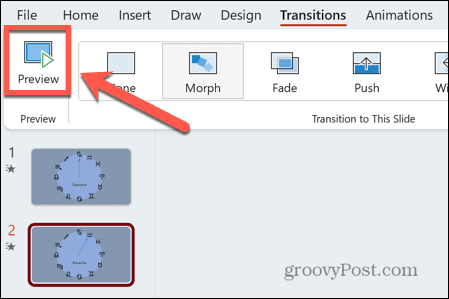
- Aby ponownie pomniejszyć, kliknij prawym przyciskiem myszy oryginalny slajd i wybierz Duplikat slajdu.
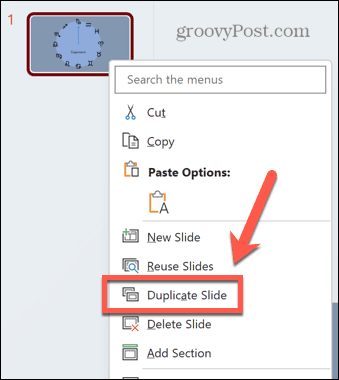
- Kliknij i przytrzymaj nowo utworzony slajd w okienku podglądu slajdu.
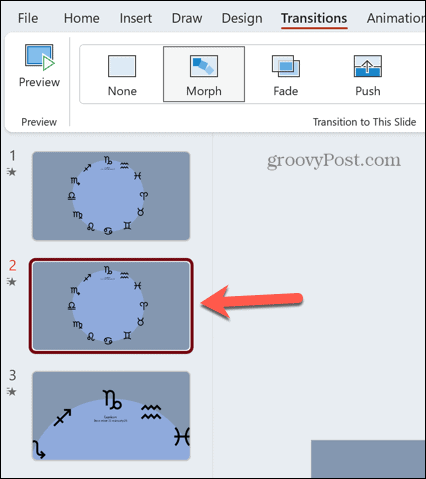
- Przeciągnij go w dół, aby znalazł się na dole.
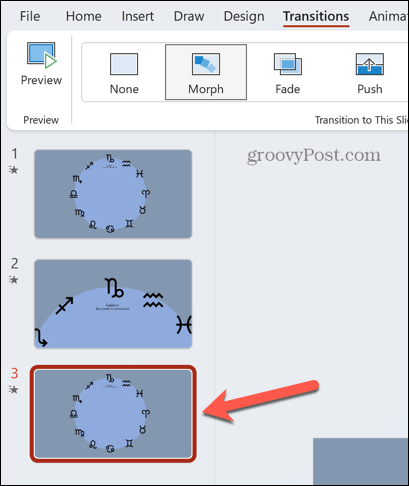
- Kliknij Przejścia > Przemiana , aby zastosować efekt Morph również do tego slajdu.
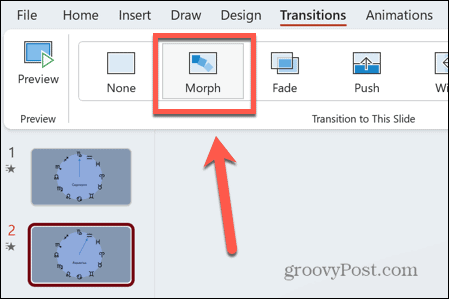
- Powinieneś zobaczyć podgląd pomniejszonego slajdu.
- Aby zobaczyć pełny efekt powiększania i pomniejszania, w sekcji Pokaz slajdów menu, kliknij Od początku.
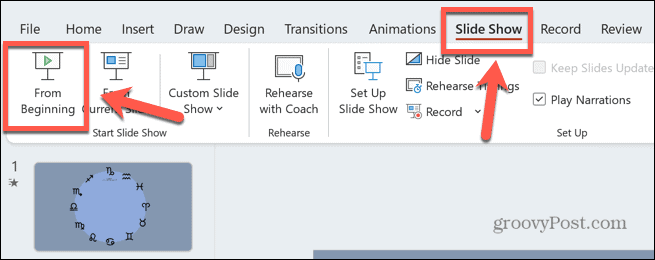
- Naciskać Wchodzić aby przechodzić od jednego slajdu do drugiego i zobaczyć, jak powiększa się Morph.
Wyróżnij swoje prezentacje PowerPoint
Nauka korzystania z przejścia Morph w programie PowerPoint może pomóc w tworzeniu naprawdę oszałamiających prezentacji, które wyglądają, jakby ich stworzenie wymagało sporo czasu i wysiłku. Można je jednak szybko i łatwo wykonać za pomocą przejścia Morph.
Istnieje wiele innych sposobów na wyróżnienie prezentacji programu PowerPoint. Możesz się uczyć jak wstawić obraz do kształtu aby umożliwić łatwą zmianę rozmiaru lub manipulowanie nim. Możesz się uczyć jak korzystać z wzorca slajdów w programie PowerPoint, aby nadać całej prezentacji jednolity wygląd. A świetnym sposobem na ujawnianie ważnych informacji tylko wtedy, gdy jesteś na to gotowy, jest nauka jak ukryć tekst, dopóki nie zostanie kliknięty.
